PPT如在图表下添加表格
- 格式:docx
- 大小:31.28 KB
- 文档页数:10
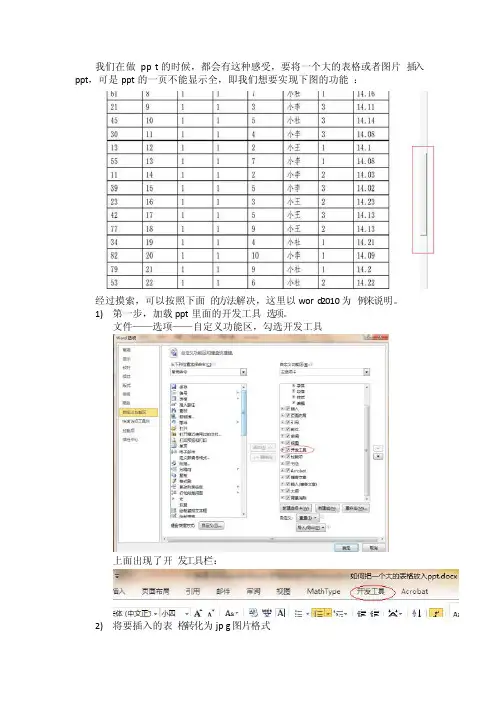
我们在做ppt的时候,都会有这种感受,要将一个大的表格或者图片插入ppt,可是ppt的一页不能显示全,即我们想要实现下图的功能:
经过摸索,可以按照下面的方法解决,这里以word2010为例来说明。
1)第一步,加载ppt里面的开发工具选项。
文件——选项——自定义功能区,勾选开发工具
上面出现了开发工具栏:
2)将要插入的表格转化为jpg图片格式
注:表格若在wor d里,需要先转化为p d f,再打开pdf转为图片格式jpeg,若在visio里面绘图,直接另存为图片格式即可。
3)打开ppt,在需要插入表格的页面开发工具——控件
出现下面界面:
选择
确定后,鼠标变为十字形状,随便画一个框出现下面样式
4)双击灰色区域弹出下面对话框
在左下角进行调整设置
5)图片选择刚才另存为的图片,scrollb ars选择2是竖直的拉条,选择1是
水平的拉条
scrollh e ight拉条的高度/宽度的范围,这里定义高度为2000,退出该界面,回到ppt的界面,进入放映模式看到成果如下:
这样一来,滚动条就出现了,我们就可以拉着滚动条看这个很长的表格了!
6)若不想出现左上角的fram e1可以在
将红圈里的内容变为空即可。

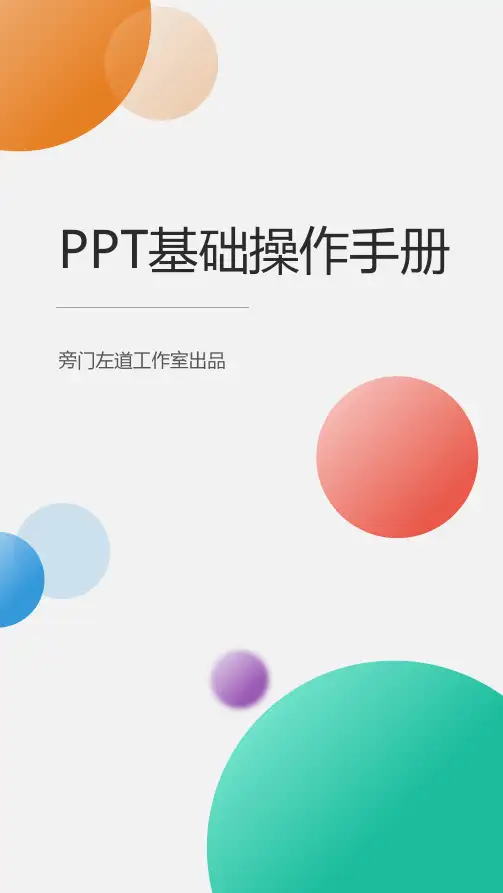
PPT基础操作手册旁门左道工作室出品返回目录开启幻灯片演示者视图在幻灯片放映过程中可以预览下一个页面、查看备注信息避免忘词。
1.点击选项卡2.勾选:只有在拥有第二个监视器,也就是连接投影时才能开启演示者视图功能,我们可以按下键,体验演示者视图功能。
在演示中循环放映幻灯片在活动正式开场前,需要循环放映人物介绍/项目介绍类幻灯片。
1.单击选项卡,取消勾选2. 勾选并设置,点击3.点击选项卡4. 选择5.勾选在PPT中设置超链接并返回在演示时点击超链接图标就能够直接在该界面上播放相应,避免小窗口播放。
1.选中想要设置超链接的字或词组2.单击,单击选项3.选择先要跳转的幻灯片页数在放映过程中标记重点内容在演示过程中,如果需要给听众强调重点内容,可以快速给重点内容做标记。
1.点击,选择2.放映时,点击鼠标3.选择,点击即可做标记4. 如需擦除所画的痕迹,可选择该子菜单画笔下面的擦除,或者选择清除在播放PPT时快速定位幻灯片在幻灯片放映过程中需要不按顺序快速放映指定幻灯片。
1.在幻灯片放映的状态下2.按下和,即可跳转到第三张幻灯片13数字键3+回车键在演示中一键删除所有批注在演示开始之前,发现幻灯片中批注未删除,需要快速一键删除所有的批注。
1.单击,单击2. 单击下拉菜单中的3.勾选4. 点击5.点击快速隐藏幻灯片中部分页面如果发现幻灯片中部分页面出现错误,可以快速隐藏错误幻灯片。
1.选中需要隐藏的幻灯片2.点击选项卡3.点击选项卡中的4. 完成后可以看见序号上被画了一个斜杠,被隐藏的页面变成了灰色黑屏:放映时点击键变白, 按键、或键,返回刚才放映的那张幻灯片在演示时,遇到中场休息、插入其他话题时,可以快速切换至黑屏/白屏状态。
在演示中一键切换黑屏/白屏白屏:放映时点击键变白,按键、或键,返回刚才放映的那张幻灯片白屏【W 】黑屏【B 】使用排练计时在演示过程中,如需PPT自动配合演讲者放映,并记录时间。
1.点击选项卡,后点2.这时会放映幻灯片,出现方框3.放映结束后单击记录下时间4. 这时点击即可自动放映返回目录变更文本框上下左右间距精确对齐文本与图片位置,需要先把文字与边框距离设置为0。
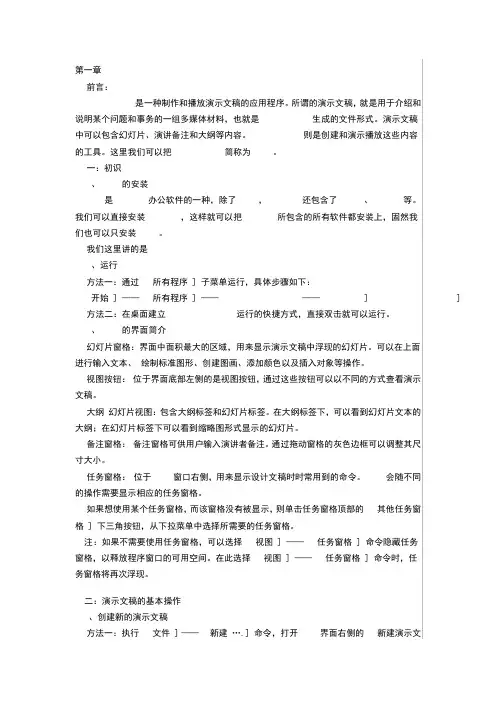
第一章前言:是一种制作和播放演示文稿的应用程序。
所谓的演示文稿,就是用于介绍和powerpoint生成的文件形式。
演示文稿说明某个问题和事务的一组多媒体材料,也就是 powerpoint则是创建和演示播放这些内容中可以包含幻灯片、演讲备注和大纲等内容。
Powerpoint。
的工具。
这里我们可以把 powerpoint简称为 ppt一:初识 ppt的安装1、 ppt还包含了 word等。
, office、 excelPpt是 office办公软件的一种,除了 ppt所包含的所有软件都安装上,固然我,这样就可以把 office我们可以直接安装 office。
们也可以只安装 ppt我们这里讲的是 office20032、运行 ppt方法一:通过 [ 所有程序 ] 子菜单运行,具体步骤如下:—— [powerpoint2003] [开始 ] —— [ 所有程序 ] —— [microsoftoffice]运行的快捷方式,直接双击就可以运行。
方法二:在桌面建立 powerpoint2003的界面简介3、 ppt幻灯片窗格:界面中面积最大的区域,用来显示演示文稿中浮现的幻灯片。
可以在上面进行输入文本、 绘制标准图形、创建图画、添加颜色以及插入对象等操作。
视图按钮:位于界面底部左侧的是视图按钮,通过这些按钮可以以不同的方式查看演示文稿。
大纲 幻灯片视图:包含大纲标签和幻灯片标签。
在大纲标签下,可以看到幻灯片文本的大纲;在幻灯片标签下可以看到缩略图形式显示的幻灯片。
备注窗格: 备注窗格可供用户输入演讲者备注。
通过拖动窗格的灰色边框可以调整其尺寸大小。
会随不同窗口右侧,用来显示设计文稿时时常用到的命令。
Ppt 任务窗格:位于 ppt的操作需要显示相应的任务窗格。
如果想使用某个任务窗格,而该窗格没有被显示,则单击任务窗格顶部的 [ 其他任务窗格 ] 下三角按钮,从下拉菜单中选择所需要的任务窗格。
注:如果不需要使用任务窗格,可以选择 [ 视图 ] —— [ 任务窗格 ] 命令隐藏任务窗格,以释放程序窗口的可用空间。
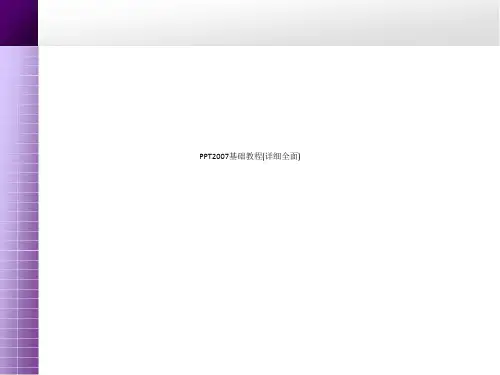
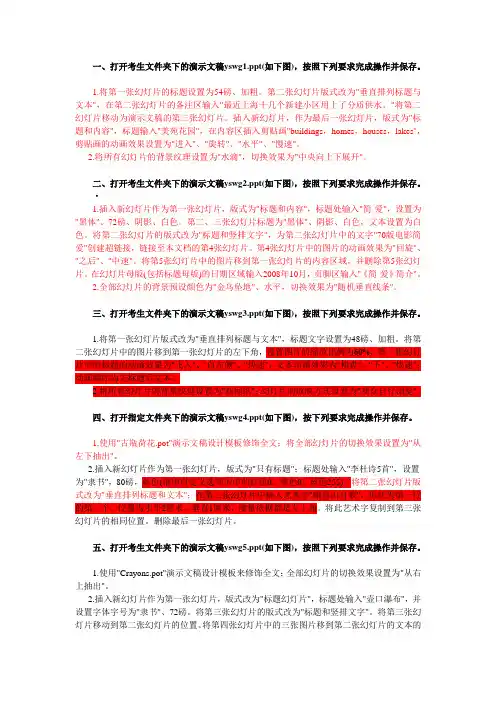
一、打开考生文件夹下的演示文稿yswg1.ppt(如下图),按照下列要求完成操作并保存。
1.将第一张幻灯片的标题设置为54磅、加粗。
第二张幻灯片版式改为"垂直排列标题与文本",在第二张幻灯片的备注区输入"最近上海十几个新建小区用上了分质供水。
"将第二幻灯片移动为演示文稿的第三张幻灯片。
插入新幻灯片,作为最后一张幻灯片,版式为"标题和内容",标题输入"美苑花园",在内容区插入剪贴画"buildings,homes,houses,lakes",剪贴画的动画效果设置为"进入"、"旋转"、"水平"、"慢速"。
2.将所有幻灯片的背景纹理设置为"水滴",切换效果为"中央向上下展开"。
二、打开考生文件夹下的演示文稿yswg2.ppt(如下图),按照下列要求完成操作并保存。
·1.插入新幻灯片作为第一张幻灯片,版式为"标题和内容",标题处输入"简·爱",设置为"黑体"、72磅、阴影、白色。
第二、三张幻灯片标题为"黑体"、阴影、白色,文本设置为白色。
将第二张幻灯片的版式改为"标题和竖排文字",为第二张幻灯片中的文字"70版电影简爱"创建超链接,链接至本文档的第4张幻灯片。
第4张幻灯片中的图片的动画效果为"回旋"、"之后"、"中速"。
将第5张幻灯片中的图片移到第一张幻灯片的内容区域,并删除第5张幻灯片。
在幻灯片母版(包括标题母版)的日期区域输入2008年10月,页脚区输入"《简·爱》简介"。
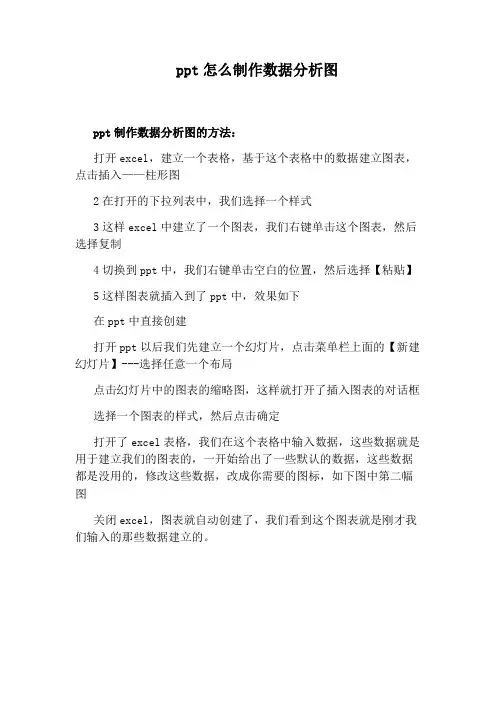
ppt怎么制作数据分析图
ppt制作数据分析图的方法:
打开excel,建立一个表格,基于这个表格中的数据建立图表,点击插入——柱形图
2在打开的下拉列表中,我们选择一个样式
3这样excel中建立了一个图表,我们右键单击这个图表,然后选择复制
4切换到ppt中,我们右键单击空白的位置,然后选择【粘贴】
5这样图表就插入到了ppt中,效果如下
在ppt中直接创建
打开ppt以后我们先建立一个幻灯片,点击菜单栏上面的【新建幻灯片】---选择任意一个布局
点击幻灯片中的图表的缩略图,这样就打开了插入图表的对话框
选择一个图表的样式,然后点击确定
打开了excel表格,我们在这个表格中输入数据,这些数据就是用于建立我们的图表的,一开始给出了一些默认的数据,这些数据都是没用的,修改这些数据,改成你需要的图标,如下图中第二幅图
关闭excel,图表就自动创建了,我们看到这个图表就是刚才我们输入的那些数据建立的。

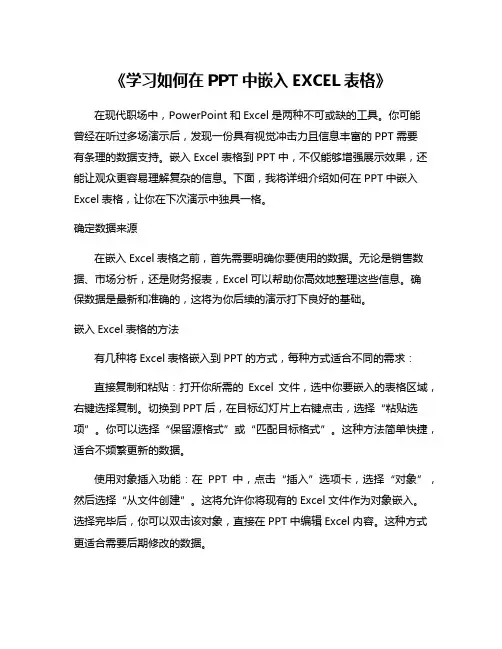
《学习如何在PPT中嵌入EXCEL表格》在现代职场中,PowerPoint和Excel是两种不可或缺的工具。
你可能曾经在听过多场演示后,发现一份具有视觉冲击力且信息丰富的PPT需要有条理的数据支持。
嵌入Excel表格到PPT中,不仅能够增强展示效果,还能让观众更容易理解复杂的信息。
下面,我将详细介绍如何在PPT中嵌入Excel表格,让你在下次演示中独具一格。
确定数据来源在嵌入Excel表格之前,首先需要明确你要使用的数据。
无论是销售数据、市场分析,还是财务报表,Excel可以帮助你高效地整理这些信息。
确保数据是最新和准确的,这将为你后续的演示打下良好的基础。
嵌入Excel表格的方法有几种将Excel表格嵌入到PPT的方式,每种方式适合不同的需求:直接复制和粘贴:打开你所需的Excel文件,选中你要嵌入的表格区域,右键选择复制。
切换到PPT后,在目标幻灯片上右键点击,选择“粘贴选项”。
你可以选择“保留源格式”或“匹配目标格式”。
这种方法简单快捷,适合不频繁更新的数据。
使用对象插入功能:在PPT中,点击“插入”选项卡,选择“对象”,然后选择“从文件创建”。
这将允许你将现有的Excel文件作为对象嵌入。
选择完毕后,你可以双击该对象,直接在PPT中编辑Excel内容。
这种方式更适合需要后期修改的数据。
插入图表:如果你只需要展示数据的趋势而非具体的数字,可以在Excel中先创建图表。
选中数据后,插入你所需的图表,随后复制并在PPT 中粘贴。
图表的动态效果能够吸引受众的注意,适合各种主题的演示。
格式调整嵌入后,表格的大小和格式可能需要调整。
在PPT中,可以通过拖动角落的控件来改变表格的大小。
为了保证幻灯片的整洁,使用一致的字体和颜色方案。
例如,使用简约风格的字体如Arial或Calibri,将背景色设为白色,这样可以让表格更容易阅读。
除了基本的字体和颜色调整外,分隔线的设计也很重要。
清晰的边界可以帮助受众迅速定位关键信息。
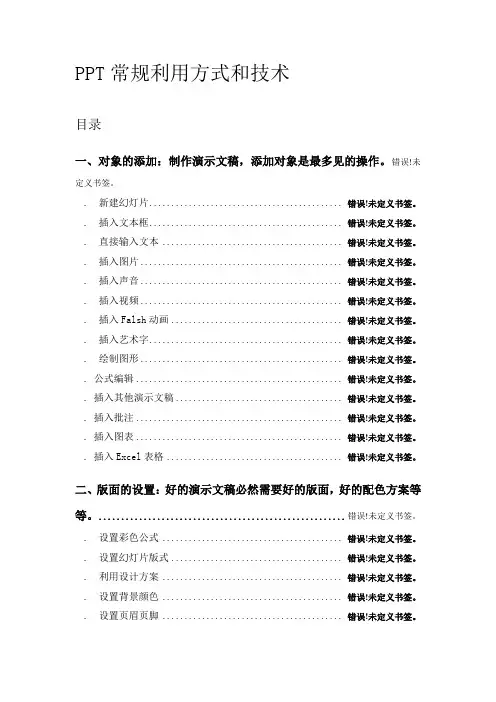
PPT常规利用方式和技术目录一、对象的添加:制作演示文稿,添加对象是最多见的操作。
错误!未定义书签。
. 新建幻灯片............................................ 错误!未定义书签。
. 插入文本框............................................ 错误!未定义书签。
. 直接输入文本 ......................................... 错误!未定义书签。
. 插入图片.............................................. 错误!未定义书签。
. 插入声音.............................................. 错误!未定义书签。
. 插入视频.............................................. 错误!未定义书签。
. 插入Falsh动画....................................... 错误!未定义书签。
. 插入艺术字............................................ 错误!未定义书签。
. 绘制图形.............................................. 错误!未定义书签。
. 公式编辑............................................... 错误!未定义书签。
. 插入其他演示文稿...................................... 错误!未定义书签。
. 插入批注............................................... 错误!未定义书签。
. 插入图表............................................... 错误!未定义书签。
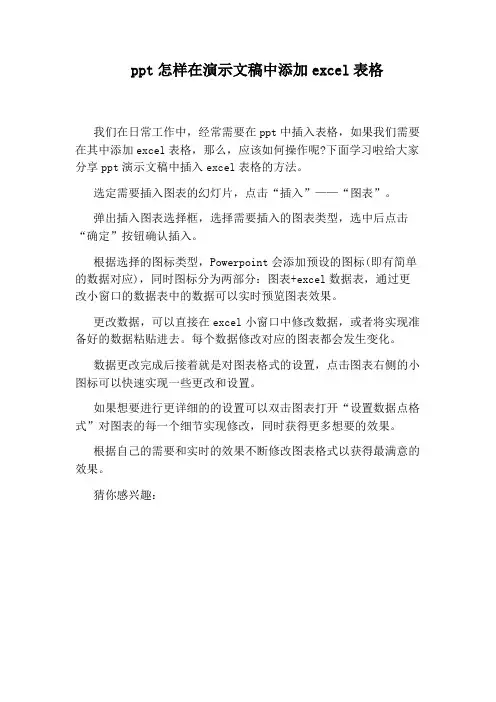
ppt怎样在演示文稿中添加excel表格
我们在日常工作中,经常需要在ppt中插入表格,如果我们需要在其中添加excel表格,那么,应该如何操作呢?下面学习啦给大家分享ppt演示文稿中插入excel表格的方法。
选定需要插入图表的幻灯片,点击“插入”——“图表”。
弹出插入图表选择框,选择需要插入的图表类型,选中后点击“确定”按钮确认插入。
根据选择的图标类型,Powerpoint会添加预设的图标(即有简单的数据对应),同时图标分为两部分:图表+excel数据表,通过更改小窗口的数据表中的数据可以实时预览图表效果。
更改数据,可以直接在excel小窗口中修改数据,或者将实现准备好的数据粘贴进去。
每个数据修改对应的图表都会发生变化。
数据更改完成后接着就是对图表格式的设置,点击图表右侧的小图标可以快速实现一些更改和设置。
如果想要进行更详细的的设置可以双击图表打开“设置数据点格式”对图表的每一个细节实现修改,同时获得更多想要的效果。
根据自己的需要和实时的效果不断修改图表格式以获得最满意的效果。
猜你感兴趣:。
PPT如何在中插入Excel在制作演示文稿(PPT)时,我们常常需要插入各种多媒体元素来增加内容的丰富性和视觉效果。
其中,插入Excel表格可以使得演示更加直观且易于理解。
本文将向您介绍如何在PPT中插入Excel表格,并对插入表格后的操作和格式进行详细说明。
1. 打开PPT软件,创建一个新的幻灯片或者选择要插入Excel表格的幻灯片。
2. 在幻灯片中选择插入对象的位置,在“插入”选项卡中,点击“对象”按钮。
弹出的对话框中选择“新建的Microsoft Excel工作表”。
3. Excel表格将被嵌入在PPT中,您可以看到Excel的编辑栏,此时您可以向表格中输入数据进行编辑。
也可以将已存在的Excel文件复制粘贴到刚才的Excel编辑栏中。
4. 对于已插入的Excel表格,您可以通过鼠标点击表格来选择和编辑其中的内容。
您可以使用Excel工具栏上的各种功能,如格式化、计算等,对表格进行自定义。
5. 如果您需要调整表格的大小和位置,可以点击表格上的边界线进行拖动,以匹配幻灯片的布局和设计要求。
6. 在Excel表格中使用图表功能,可以更好地展示数据的趋势和关系。
您可以在Excel编辑栏的“插入”选项卡中选择合适的图表类型,并根据需要进行数据输入和调整样式。
7. 若要更改Excel表格的外观样式,您可以在PPT的“开始”选项卡中的“设计”区域选择不同的表格样式和方案。
根据需要进行样式调整,以使表格与演示文稿的整体风格统一。
8. 在完成Excel表格的插入和编辑后,您可以进一步对幻灯片进行设计和排版。
您可以在幻灯片上插入文本框、图片、动画等元素,以提升演示效果。
9. 最后,保存并演示您的PPT。
通过点击“幻灯片放映”按钮,可以预览和展示您的演示文稿。
当到达插入的Excel表格幻灯片时,您可以通过鼠标点击切换到Excel编辑模式进行数据修改,或者通过“ESC”键退出并继续播放幻灯片。
通过以上步骤,您可以轻松地在PPT中插入Excel表格,并灵活操作和设置表格的样式和内容。
PPT如何在幻灯片中插入和数据在现代商务和教育场景中,PPT已经成为了展示和分享信息的重要工具。
为了让幻灯片更加生动和丰富,我们可以插入图像、图表和数据等元素来支持我们的演示内容。
本文将介绍如何在PPT中插入和处理数据,以及常用的数据展示方式。
一、插入图表插入图表是展示数据的一种常见方式,可以帮助观众更好地理解和比较数据。
在PPT中插入图表有以下几个步骤:1. 打开PowerPoint软件并新建一个幻灯片。
2. 在幻灯片中选择插入选项卡,找到图表的选项。
3. 点击图表的选项,选择适合你的数据类型的图表样式,例如柱状图、折线图、饼状图等。
4. 点击确认后,PPT会弹出一个编辑图表的窗口,你可以在窗口中输入和导入数据。
5. 完成数据的输入或导入后,关闭编辑图表的窗口,PPT会自动将图表插入到幻灯片中。
二、插入表格表格通常用于展示具体的数据和统计结果。
在PPT中插入表格也很简单,具体操作如下:1. 打开PowerPoint软件并新建一个幻灯片。
2. 在幻灯片中选择插入选项卡,找到表格的选项。
3. 点击表格的选项,选择适合你需要的表格样式和大小。
4. PPT会自动在幻灯片中插入一个空的表格,你可以点击表格的选项来编辑表格的行和列。
5. 在表格中输入数据或复制粘贴已有的数据。
6. 完成表格的编辑后,你可以调整表格的样式和格式使其更加美观。
三、插入数据除了图表和表格,我们还可以在PPT中插入其他形式的数据,例如文本和图片等。
下面是具体的操作流程:1. 打开PowerPoint软件并新建一个幻灯片。
2. 在幻灯片中找到文本框的选项。
3. 点击文本框的选项,选择适合你的需求的文本框样式。
4. 在幻灯片中点击鼠标,PPT会自动插入一个文本框,你可以在文本框中输入数据。
5. 如果你需要插入图片,可以在插入选项中选择图片的选项,然后选择本地存储的图片文件进行插入。
6. 对于其他形式的数据,例如音频和视频等,也可以在插入选项中找到对应的选项进行插入和处理。
PPT环形图表模板篇一:PowerPoint 2003表格、图表制作PowerPoint 2003表格、图表制作1 制作表格幻灯片上制作(插入)表格的方法:⑴在新建幻灯片时,选定“标题和表格”版式。
⑵利用菜单或工具栏按钮命令在其他版式的幻灯片上插入表格。
⑶单击“表格与边框”工具栏上,“绘制表格”按钮后,在幻灯片上绘制。
⑷将Word、Excel等文件作为对象插入幻灯片。
在“插入对象”对话框上,既可以选择插入一个“新建”Word、Excel等文档,也可以选择插入“由文件创建”(插入一个已经存在的包含所需同表格的Word、Excel等文件)提示:如果选择后一种,则更便捷方法是,在Excel、Word中制作、编辑好,然后,粘贴到幻灯片上。
此外,PowerPoint 2000中有的“插入”·“图片”·“Microsoft Word表格”的方法,在2002(XP)和2003版中,已经取消。
2 制作图表在幻灯片上制作(插入)图表的方法,与在Excel、Word文档中制作图表一样,也是,调用图表专用程序graph来制作(在Office工具中,2003中graph版本是:11)。
具体方法:⑴在新建幻灯片时,选定“标题和图表”版式。
⑵利用菜单或工具栏按钮命令在其他版式的中插入图表。
⑶便捷途径是:将在Excel、Word中制作、编辑好的图表,粘贴到幻灯片中。
提示:实际上,也是将Excel、Word文件插入幻灯片。
Powerpoint插入图表形象直观的图表与文字数据相比更容易让人理解,插入在幻灯片中的图表使幻灯片的显示效果更加清晰。
PowerPoint 2003中附带了一种叫Microsoft Graph的图表生成工具,它能提供18种不同的图表来满足用户的需要,这使得制作图表的过程简便而且自动化。
在幻灯片中插入所需的图表,通常是通过在系统提供的样本数据表中输入自己的数据,由系统自动修改与数据相对应的作为样本的图表而得到的。
在PPT幻灯片中插入Excel图表的方法(图)在制作PPT幻灯片时,我们常需要在其中插入多种Excel图表,以通过图形化的方式展现数据的走势和统计分析的结果。
下面就为大家介绍在幻灯片中插入Excel图表的几种方法。
方法1:利用PowerPoint内置的工具制作图表如果需要在幻灯片中添加一个新图表的话,可以利用PowerPoint中自带的图表工具为幻灯片中添加图表。
单击【常用】工具条中的【插入图表】,这样就会在幻灯片中插入一个“柱形图”。
编辑方法与Excel中的图表编辑相同。
方法2:利用“复制、粘贴”插入图表如果需要将Excel文档中的现有图表添加到PowerPoint演示文稿中,可以直接使用复制粘贴、插入对象的方法进行操作。
打开Excel文件将图表选中,选择【编辑】菜单中的【复制】,然后打开需要插入图表的幻灯片页面,点击【编辑】菜单中的【选择性粘贴】,可以看到在“选择性粘贴”中有二个选项:“粘贴”和“粘贴链接”。
(1)选择【粘贴】选项,是将Excel中的图表复制到演示文稿中,复制完毕后与Excel源文件没有任何联系,任意一方进行修改都不会影响到其他文件。
(2)选择【粘贴链接】则是将图表复制到演示文稿中后,与Excel源文件建立了链接,这样无论修改演示文稿或Excel中任意一方的图表,其它一方都会根据修改一方进行更改。
方法3:利用插入对象的方法插入图表首先将光标定位到Excel文件中图表页面中保存并关闭,单击【插入】菜单中的【对象】,点击【插入对象】选项卡中的【由文件创建】,通过【浏览】找到Excel文件。
在【插入对象】选项卡中的【链接】选项为:如果选择【链接】是指演示文稿中的图表与Excel中图表建立的链接,如果一方发生改变,那么对方也会进行改变。
如果【链接】选项为空,那么是指只将Excel中的图表复制到了演示文稿中,两个文件没有任何的联系。
方法4:将图表以图片的方式插入到幻灯片中如果将Excel中的图表插入到演示文稿中,而且不需要进行修改的话,可以将Excel中的图表选定后,点击【编辑】菜单中的【复制】,在演示文稿中选择【编辑】菜单中的【粘贴】,在图表被粘贴到幻灯片中后,点击【智能标记】中的【图表图片】,这样图表就以图片的方式添加到幻灯片中了。
竭诚为您提供优质文档/双击可除PPT如在图表下添加表格
篇一:第六节powerpoint20xx中图表及excel表格的插入
第六节powerpoint20xx中图表及excel表格的插入
一、引用其他演示文稿
如果在编辑某个演示文稿时,需要引用其他演示文稿中的部分幻灯片,可以通过下面的方法快速插入。
1、将光标定在需要插入的幻灯片前面。
2、执行“插入→幻灯片(从文件)”命令,打开“幻灯片搜索器”对话框。
3、单击其中的“浏览”按钮,打开“浏览”对话框,定位到被引用演示文稿所在的文件夹中,选中相应的演示文稿,确定返回。
4、选中需要引用的幻灯片,然后按下“插入”按钮,再“关闭”退出即可。
注意:①如果需要引用演示文稿中的所有幻灯片,直接
按下“全部插入”按钮就行了。
②在按住ctrl键的同时,用鼠标点击不同的幻灯片,可以同时选中不连续的多幅幻灯片,然后将其插入。
③如果经常需要引用某些演示文稿中的幻灯片,在打开相应的演示文稿后,单击“添加到收藏夹”按钮,以后可以通过“收藏夹标签”进行快速调用。
二、输入批注内容
审查他人的演示文稿时,可以利用批注功能提出自己的修改意见。
批注内容并不会在放映过程中显示出来。
1、选中需要添加意见的幻灯片,执行“插入批注”命令,
进入批注编辑状态。
2、输入批注内容。
3、当使用者将鼠标指向批注标识时,批注内容即刻显示了出来。
注意:批注内容不会在放映过程中显示出来。
4、右击批注标识,利用弹出的快捷菜单,可以对批注进行相应的编辑处理。
三、插入图表
利用图表,可以更加直观地演示数据的变化情况。
1、执行“插入图表
”命令,进入图表编辑状态。
2、在数据表中编辑好相应的数据内容,然后在幻灯片
空白处单击一下鼠标,即可退出图表编辑状态。
3、调整好图表的大小,并将其定位在合适位置上即可。
注意:如果发现数据有误,直接双击图表,即可再次进入图表编辑状态,进行修改处理。
四、插入excel表格
由于powerpoint的表格功能不太强,如果需要添加表格时,我们先在excel中制作好,然后将其插入到幻灯片中。
1、执行“插入→对象”命令,打开“插入对象”对话框。
2、选中“由文件创建”选项,然后单击“浏览”按钮,定位到excel表格文件所在的文件夹,选中相应的文件,单击“确定”按钮返回,即可将表格插入到幻灯片中。
3、调整好表格的大小,并将其定位在合适位置上即可。
注意:①为了使插入的表格能够正常显示,需要在excel中调整好行、列的数目及宽(高)度。
②如果在“插入对象”对话框,选中“链接”选项,以后在excel中修改了插入表格的数据,打开演示文稿时,相应的表格会自动随之修改。
五、插入彩色的公式
默认情况下,插入的公式都是黑白的,影响演示效果,如何将其设置为彩色的呢?
1、执行“视图→工具栏→图片”命令,展开“图片”工具栏。
2、选中插入的公式,然后单击“图片重新着色”按钮,打开“图片重新着色”对话框。
3、为公式设置一种颜色,确定返回即可。
注意:此处重新着色的公式,如果直接复制、贴到到其他组件(如woRd)中,则恢复原来的黑白色。
篇二:在ppt幻灯片中插入excel图表的五种方法
在ppt幻灯片中插入excel图表的方法
在ppt幻灯片中插入excel图表的方法(图)
在制作ppt幻灯片时,我们常需要在其中插入多种excel 图表,以通过图形化的方式展现数据的走势和统计分析的结果。
下面就为大家介绍在幻灯片中插入excel图表的几种方法。
方法1:利用powerpoint内置的工具制作图表
如果需要在幻灯片中添加一个新图表的话,可以利用powerpoint中自带的图表工具为幻灯片中添加图表。
单击【常用】工具条中的【插入图表】,这样就会在幻灯片中插入一个“柱形图”。
编辑方法与excel中的图表编辑相同。
方法2:利用“复制、粘贴”插入图表
如果需要将excel文档中的现有图表添加到powerpoint 演示文稿中,可以直接使用复制粘贴、插入对象的方法进行操作。
打开excel文件将图表选中,选择【编辑】菜单中的【复
制】,然后打开需要插入图表的幻灯片页面,点击【编辑】
菜单中的【选择性粘贴】,可以看到在“选择性粘贴”中有
二个选项:“粘贴”和“粘贴链接”。
(1)选择【粘贴】选项,是将excel中的图表复制到
演示文稿中,复制完毕后与excel源文件没有任何联系,任意一方进行修改都不会影响到其他文件。
(2)选择【粘贴链接】则是将图表复制到演示文稿中后,与excel源文件建立了链接,这样无论修改演示文稿或excel中任意一方的图表,其它一方都会根据修改一方进行
更改。
方法3:利用插入对象的方法插入图表
首先将光标定位到excel文件中图表页面中保存并关闭,单击
【插入】菜单中的【对象】,点击【插入对象】选项卡
中的【由文件创建】,通过【浏览】找到excel文件。
在【插入对象】选项卡中的
【链接】选项为:如果选择【链接】是指演示文稿中的图表与excel中图表建立的链接,如果一方发生改变,那么对方也会进行改变。
如果【链接】选项为空,那么是指只将excel中的图表复制到了演示文稿中,两个文件没有任何的
联系。
方法4:将图表以图片的方式插入到幻灯片中。